Um identificação da Apple é uma parte fundamental de possuir um dispositivo Apple e é usado para acessar o iCloud, a App Store, o iTunes, Apple Music , e mais. Também é necessário para sincronizar conteúdo entre dispositivos, fazer compras e muito mais.
Criando um & zwnj; Apple ID & zwnj; é grátis e fácil, e é a primeira etapa para configurar um dispositivo Apple se você for novo no ecossistema da Apple. Veja como criar um & zwnj; Apple ID & zwnj; em um PC com Windows.

- Abra o iTunes para Windows e verifique se ele está atualizado.
- Usando a barra de menus na parte superior da janela do iTunes, selecione Conta> Entrar.
- Escolha Criar Novo & zwnj; Apple ID & zwnj; opção.
A partir daqui, você precisará concordar com os Termos e Condições e a Política de Privacidade da Apple e, em seguida, poderá preencher o formulário para criar um novo & zwnj; Apple ID & zwnj ;. Seu & zwnj; Apple ID & zwnj; será o endereço de e-mail que você usará para se inscrever na conta.
Você precisa inserir seu nome e sobrenome, país, uma senha e uma série de perguntas de segurança.
Observe que pode ser necessário fornecer um cartão de crédito e informações de faturamento, mas escolher 'Nenhum' permite que a solicitação seja ignorada. & zwnj; ID da Apple & zwnj; as inscrições na conta precisarão ser verificadas e a Apple enviará um e-mail de verificação.
Inscrevendo-se na Web
Em um PC, você também pode se inscrever para obter um & zwnj; Apple ID & zwnj; na web seguindo estas etapas:
- Abra um navegador.
- Visite o & zwnj; Apple ID & zwnj; página da conta através deste link .
- Role para baixo até 'Crie seu & zwnj; Apple ID & zwnj;' e clique nele.
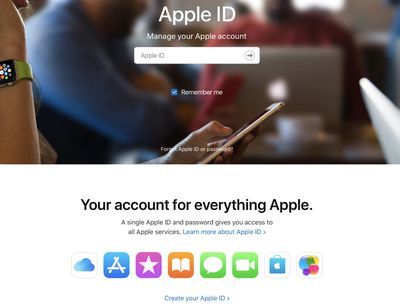
- Siga as etapas e preencha o formulário.
O processo de inscrição para um & zwnj; Apple ID & zwnj; na web é idêntico ao processo de inscrição por meio do iTunes e exigirá a mesma verificação.

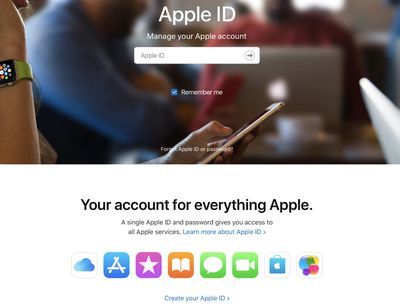
Publicações Populares